Как удалить и удалить всех друзей на PS4
Содержание
- 1 Удаление пользователей из вашей учетной записи вручную
- 2 Удаление вашей учетной записи
- 3 Последнее слово
Многопользовательские онлайн-игры приобрели массу популярности за эти годы. Объединение с игроками со всего мира стало одним из основных способов общения в Интернете. Вам не нужно знать этих людей лично, чтобы весело провести время, играя в игры.
Если у вас PS4, есть большая вероятность, что вы являетесь частью хотя бы одного сообщества. Если вы не являетесь человеком с одним игроком, вы можете со временем накопить довольно много друзей.
Но что происходит, когда дружба заканчивается? Что если вы больше не хотите видеть этих людей?
Что ж, хорошая новость в том, что вы можете легко удалить друзей. Плохая новость заключается в том, что вы не можете массово удалять их. PlayStation не предлагает эту функцию, и нет сторонних приложений, которые бы помогли вам сделать это.
К счастью, есть несколько способов, которые сделают работу несколько правильно. Продолжайте читать, чтобы увидеть все доступные варианты.
Удаление пользователей из вашей учетной записи вручную
Быстрые ссылки
- Удаление пользователей из вашей учетной записи вручную
- Войдите в свою учетную запись PlayStation Network.
- На главном экране с помощью d-pad перейдите в меню «Функции», затем перейдите в «Друзья».
- Вы увидите весь список своих друзей. Прокрутите их, пока не найдете тот, который вы хотите удалить.
- Когда вы нажмете вправо на d-pad, вы увидите страницу профиля вашего друга. Поскольку на экране нет опции удаления, нажмите кнопку «Параметры» на вашем контроллере. Откроется боковое меню, в котором вы увидите вариант удаления человека из списка друзей.
- Удаление вашей учетной записи
- Используйте левый джойстик, чтобы открыть меню параметров, нажав его вверх.
 Перемещайтесь вправо, пока не увидите значок панели инструментов с надписью «Настройки».
Перемещайтесь вправо, пока не увидите значок панели инструментов с надписью «Настройки». - В меню «Настройки» перейдите в «Настройки входа», а затем «Управление пользователями».
- Выберите «Удалить пользователя», затем подтвердите удаление учетной записи, когда появится всплывающее окно. Сделав это, вы удалите все данные, связанные с вашей учетной записью, включая ваших друзей. У вас будет новая учетная запись, которая полностью пуста.
- Выполнение заводского сброса
- В меню «Настройки» перейдите к «Инициализация» и выберите «Инициализация».
- Вы можете выбрать между Быстрым и Полным Выберите Полный, чтобы выполнить сброс к заводским настройкам.
- Используйте левый джойстик, чтобы открыть меню параметров, нажав его вверх.
- Последнее слово
Это единственный способ напрямую удалять людей из списка друзей, не затрагивая другие данные. Поскольку этот вариант не так очевиден, как этого хотели бы некоторые пользователи, сначала его может быть сложно найти. Вот что нужно сделать:
- Войдите в свою учетную запись PlayStation Network.

- На главном экране используйте d-pad для перехода к функция меню, затем перейдите к друзья.
- Вы увидите весь список своих друзей. Прокрутите их, пока не найдете тот, который вы хотите удалить.
- Когда вы нажмете вправо на d-pad, вы увидите страницу профиля вашего друга. Поскольку на экране нет опции удаления, нажмите Опции Кнопка на вашем контроллере. Откроется боковое меню, в котором вы увидите вариант удаления человека из списка друзей.
Как только вы это сделаете, вы больше не будете видеть обновления этого человека, и они не смогут видеть ваши. В зависимости от причины их удаления есть и другие варианты, которые вы можете использовать. Если человек преследует вас, вы можете сообщить о нем и, возможно, заблокировать его профиль. Или, если вы не хотите беспокоиться об этом, вы можете просто заблокировать их. Вы можете найти все эти опции в том же меню, что и опция удаления.
К сожалению, нет другого способа удалить друзей без потери других данных.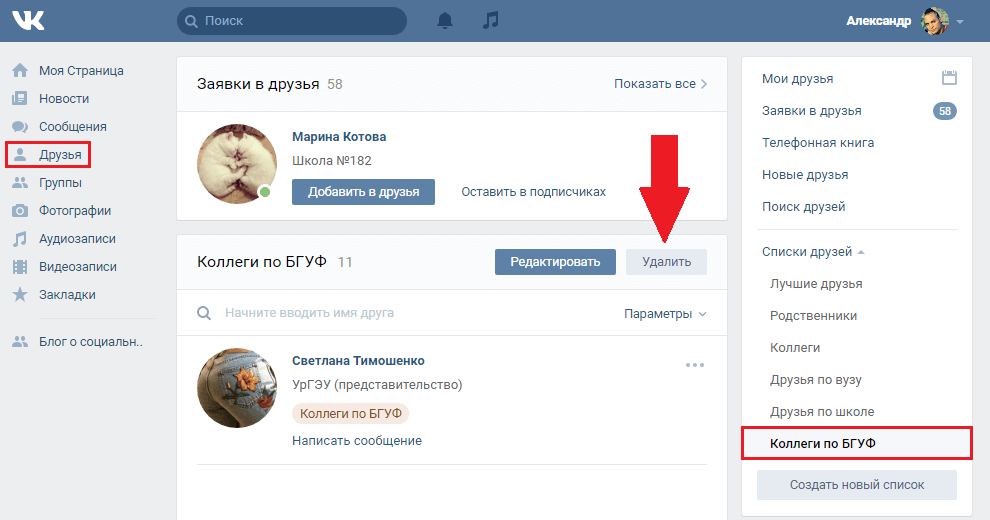 Если вы хотите массово удалить их, вам придется пожертвовать всей своей учетной записью. Если вы хотите начать все сначала, давайте посмотрим на варианты в вашем распоряжении.
Если вы хотите массово удалить их, вам придется пожертвовать всей своей учетной записью. Если вы хотите начать все сначала, давайте посмотрим на варианты в вашем распоряжении.
Удаление вашей учетной записи
Если у вас есть несколько учетных записей, и вы хотите удалить одну из них, вы можете сделать это из своей основной учетной записи. Если у вас есть только один, PlayStation не позволит вам удалить его, если вы не создадите новую учетную запись и не установите ее в качестве основной.
После того, как вы вошли в свою основную учетную запись, выполните следующие действия, чтобы удалить ту, где вы хотите удалить всех друзей и данные:
- Используйте левый джойстик, чтобы открыть меню параметров, нажав его вверх. Перемещайтесь вправо, пока не увидите значок панели инструментов с пометкой настройки.
- В меню настроек перейдите к Настройки входа а потом Управление пользователями.
- Выбрать Удалить пользователя, затем подтвердите удаление аккаунта, когда появится всплывающее окно.
 Сделав это, вы удалите все данные, связанные с вашей учетной записью, включая ваших друзей. У вас будет новая учетная запись, которая полностью пуста.
Сделав это, вы удалите все данные, связанные с вашей учетной записью, включая ваших друзей. У вас будет новая учетная запись, которая полностью пуста. - Выполнение заводского сброса
Это более удобное решение для начала с нуля. Это позволяет вам удалить все данные с вашего PS4, без необходимости создавать разные учетные записи. Вот как это сделать:
- От настройки меню, перейдите к инициализация и выберите инициализировать.
- Вы сможете выбирать между Быстрый а также Полный Выбрать Полный выполнить сброс настроек.
Имейте в виду, что это займет довольно много времени, возможно часов. Крайне важно, чтобы вы не выключали консоль до тех пор, пока индикатор выполнения не заполнится и инициализация не будет завершена, так как это может вызвать серьезные проблемы с программным обеспечением. После завершения процесса включите PS4 и создайте новый аккаунт с нуля.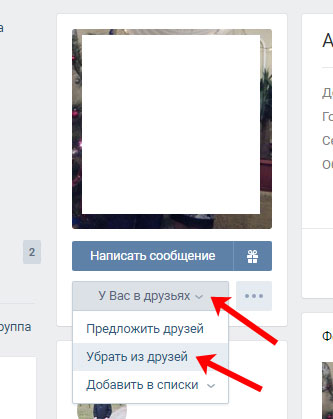
Последнее слово
Как видите, единственный способ удалить всех друзей PS4 — это также удалить все остальные данные. Если это не то, что вы хотите сделать, вам придется удалить каждого друга вручную.
Тем не менее, если вы хотите стереть планшет, то удаление вашей учетной записи или восстановление заводских настроек — это путь.
Поделиться с друзьями:
Твитнуть
Поделиться
Поделиться
Отправить
Класснуть
Adblock
detector
Как удалить друзей из Одноклассников с телефона
Социальная сеть «Одноклассники» позволяет общаться с людьми на расстоянии и даже заводить новых друзей. Не так давно было запущено приложение на смартфонах, благодаря чему пользователи смогли сидеть в одноклассниках, где бы они не находились. Но из-за обновленного интерфейса не все знают, как добавлять и удалять друзей.
Содержание
- Как удалить друзей из Одноклассников с телефона
- Можно ли удалить сразу несколько друзей
- Как удалить всех друзей из Одноклассников
- Как отправить пользователя в черный список
- Как удалить отметки друзей на фото
- Как удалить отметку себя с чужой фотографии
- Как вернуть удаленного друга в Одноклассниках
Как удалить друзей из Одноклассников с телефона
Существует две мобильных версии данной социальной сети – приложение на смартфон и сайт, на которой можно войти с помощью браузера телефона. Интерфейс каждой из них крайне отличается. Чтобы зайти на официальный сайт «Одноклассников», достаточно открыть любой браузер, например, Google или Яндекс, затем ввести в поисковой строке название сайта или его адрес и найти. После этого следует выполнить авторизацию, введя свой логин и пароль, либо же зарегистрироваться и только после этого выполнить вход.
Интерфейс каждой из них крайне отличается. Чтобы зайти на официальный сайт «Одноклассников», достаточно открыть любой браузер, например, Google или Яндекс, затем ввести в поисковой строке название сайта или его адрес и найти. После этого следует выполнить авторизацию, введя свой логин и пароль, либо же зарегистрироваться и только после этого выполнить вход.
Чтобы удалить кого-то из друзей, необходимо:
- Перейти на свою страницу.
- Затем найти вкладку «Друзья».
- После всего этого нужно перейти на профиль человека, которого требуется удалить.
- Нажать кнопку «Другие действия» в виде трех точек
- В появившемся меню выбрать опцию «Удалить из друзей».
Важно! Если пользователь хочет полностью запретить другому человеку доступ к его профилю, фотографиям, комментариям и сообщениям, то он может добавить его в черный список. Для этого необходимо проделать все действия, описанные выше, но вместо «Удалить» нажать «Заблокировать».
Кнопки «Заблокировать» и «Удалить из друзей» находятся во вкладке «Другие действия», которую можно отыскать на странице пользователя.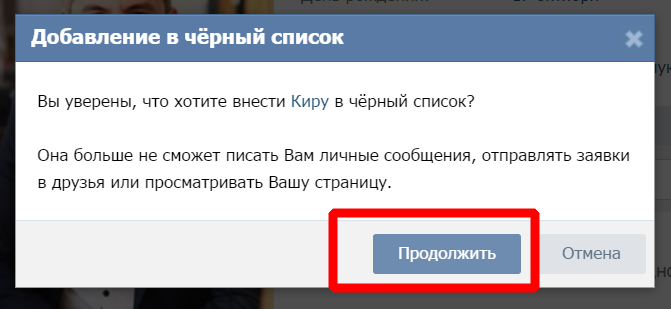
Через мобильную версию
Интерфейс в разных версиях Одноклассников немного отличается, кнопки зачастую имеют разные обозначения и названия, но тем не менее выполняют одну функцию. Например, в компьютерной версии сайта, чтобы убрать пользователя из друзей, необходимо зайти к нему на страницу и под аватаркой выбрать действие «Прекратить дружбу». А вот удаление человека в мобильной версии сайта происходит немного иным образом:
- Открывается левая панель и выбирается вкладка «Друзья».
- Выбирается друг, которого требуется удалить, после чего открывается его профиль.
- Под аватаркой пользователя будет несколько функций, которые позволяют сделать подарок, написать сообщения или включить уведомления от этого человека. Также там имеется кнопка «Другие действия», которую нужно нажать.
После этого откроется меню, в котором можно выбрать различные действия, например, перевести пользователю деньги, пригласить в группу или указать родственные связи. В данном случае необходимо убрать человека из списка друзей, поэтому следует выбрать пункт «Удалить».
В данном случае необходимо убрать человека из списка друзей, поэтому следует выбрать пункт «Удалить».
Через приложение
Официальное приложение OK.ru можно установить из Play Market для телефонов на базе операционной системы Android или из App Store для iPhone.
После установки необходимо открыть приложение и выполнить вход на свою страницу. Далее нужно отыскать вкладку «Друзья», выбрать нужного пользователя, перейти к нему в профиль, открыть меню в виде трех точек и выбрать опцию «Удалить из друзей».
На Андроиде и Айфоне программа выглядит практически одинаково, поэтому нет необходимости отдельно расписывать действия для каждой операционной системы
Можно ли удалить сразу несколько друзей
В некоторых случаях требуется убрать из друзей несколько человек. Если это всего пара людей, то можно зайти к каждому в профиль и выбрать опцию удаления, таким образом человек сможет убрать нескольких пользователей по очереди. Но бывают ситуации, когда нужно удалить большое количество людей, и тогда данный способ займет много времени, особенно когда в друзьях сотни или даже тысячи аккаунтов. В таком случае пользователям приходится обращаться к программистам, которые пишут специальный скрипт, который в свою очередь удалит ненужных друзей из Одноклассников в считаные секунды.
В таком случае пользователям приходится обращаться к программистам, которые пишут специальный скрипт, который в свою очередь удалит ненужных друзей из Одноклассников в считаные секунды.
Кроме того, можно воспользоваться дополнительными программами, которые помогут очистить профиль человека от друзей, подписчиков, музыки, групп и даже записей на стене и личных сообщений.
В официальном приложении Одноклассников пока нет возможности удалить сразу нескольких друзей одновременно. Поэтому чтобы убрать большое количество человек, придется заходить к каждому в профиль и удалять по отдельности. К тому же в OK.ru действует лимит – можно прекращать дружбу только с 20 людьми в день, это неудобно в тех случаях, когда необходимо убрать большое количество человек сразу, но данное ограничение создано для безопасности самих пользователей.
Как удалить всех друзей из Одноклассников
Чтобы удалить абсолютно всех друзей человека, ему придется заходить к каждому на страницу и удалять по отдельности. Как уже говорилось ранее, ни на сайте Одноклассников, ни в официальном приложении не предусмотрена функция удаления нескольких человек одновременно.
Как уже говорилось ранее, ни на сайте Одноклассников, ни в официальном приложении не предусмотрена функция удаления нескольких человек одновременно.
Существуют специальные скрипты, которые пользователь может написать самостоятельно или обратиться за помощью к программисту. Такие скрипты могут выполнять различные действия на странице, например, выйти из нескольких групп сразу или убрать из друзей какое-то количество человек. Но при их использовании повышается риск блокировки профиля администрацией, так как использование ботов в этой социальной сети не приветствуется. Если человеку необходимо полностью обновить аккаунт, то в таком случае рекомендуется создать новый, так как тогда уменьшатся затраты времени и энергии.
Как отправить пользователя в черный список
Многие пользователи встречали в сети Интернет неадекватных личностей, от которых часто поступают нежелательные сообщения или комментарии. Кроме того, бывают случаи, когда необходимо скрыть информацию о своем профиле от определенного человека или нескольких людей. Специально для таких ситуаций разработчики предусмотрели функцию добавления в черный список.
Специально для таких ситуаций разработчики предусмотрели функцию добавления в черный список.
Пользователям, которые оказались в таком списке будет запрещен доступ к странице человека, которых их заблокировал. Они не смогут просматривать фотографии, видео, музыку и игры этого человека, списки его друзей, групп и всего остального. Также им будет запрещено писать сообщения, оставлять комментарии и оценивать фото до тех пор, пока их не разблокируют.
Чтобы добавить пользователя в черный список в мобильной версии сайта OK.ru, достаточно:
- Зайти на его профиль,
- Нажать «Другие действия»
- Выбрать пункт «Заблокировать».
Случаются ситуации, когда человек спамит в комментариях или личных сообщениях, но заблокировать его не получается из-за того, что у него закрытый профиль. В таком случае необходимо:
- Зайти на его аккаунт,
- Нажать кнопку «Другие действия»
- Выбрать пункт «Пожаловаться».
После этого нужно будет выбрать причину жалобы, в данной ситуации — это распространение спама и рекламы.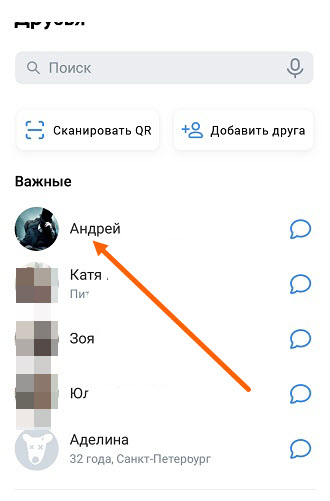 Рядом с причиной жалобы будет расположена надпись: «Добавить этого человека в черный список», возле которой необходимо поставить галочку. Теперь пользователю не будет доступна страница, с которой была подана жалоба.
Рядом с причиной жалобы будет расположена надпись: «Добавить этого человека в черный список», возле которой необходимо поставить галочку. Теперь пользователю не будет доступна страница, с которой была подана жалоба.
Как удалить отметки друзей на фото
Если когда-то на фотографии был отмечен другой пользователь, например, друг или знакомый, но по какой-то причине потребовалось удалить отметку, то это можно сделать всего за пару шагов.
Как удалить метку пользователя на своем фото:
- Открыть приложение.
- Перейти во вкладку «Фото» и найти нужную фотографию.
- На фото найти кнопку «Метки» и нажать на нее, после чего появятся все отметки станут видны.
- Рядом с именем пользователя, отметку которого нужно убрать найти крестик и нажать на него.

Крестик означает «удалить».
Как удалить отметку себя с чужой фотографии
В Одноклассниках пользователи могут отмечать других людей на своих фото. Обычно этой функцией пользуются друзья, когда выкладывают групповые снимки, но иногда отметить другого человека могут по ошибке, либо с целью распространения спама. Администрация сообщества предусмотрела эту проблему, поэтому в любой момент нежелательную метку можно удалить. Для этого необходимо:
Открыть приложение.
- Зайти на свою страницу
- Перейти во вкладку «Фото»
- Нажать «Альбомы»
- Найти папку «Фото со мной». Альбом «Фото со мной» содержит фотографии, на которых был отмечен пользователь.
- Далее нужно выбрать фотографию, отметку с которой необходимо убрать и нажать «Метки». Пользователю высветятся имена отмеченных людей, среди которых будет и его ник.
Чтобы убрать метку, достаточно нажать крестик рядом со своим никнеймом
В мобильной версии сайта отметка удаляется так же, как и в официальном приложении.
Как вернуть удаленного друга в Одноклассниках
Если по какой-то причине пользователю потребовалось вернуть удаленного друга назад, то необходимо найти страницу этого человека и нажать «Добавить в друзья» или «Дружить». После этого пользователь решит, принять заявку или нет. Вернуть удаленного друга можно только таким путем, отменить удаление невозможно.
Вячеслав
Несколько лет работал в салонах сотовой связи двух крупных операторов. Хорошо разбираюсь в тарифах и вижу все подводные камни. Люблю гаджеты, особенно на Android.
Задать вопрос
Могу ли я удалить всех друзей сразу?
Нет, такой функции в Одноклассниках нет, но при необходимости можно удалять друзей по очереди.
Почему я нажимаю «Удалить из друзей», но человек не удаляется?
Возможно, это связано с установленным лимитом Одноклассников. В данной соц. сети нельзя удалять более 20 человек в день. Вы можете попробовать убрать пользователя спустя сутки. Если спустя день функция не заработала, то обратитесь в службу поддержки.
Как понять, что меня удалили из друзей?
Для этого необходимо зайти в раздел «Мои подписки», там находятся все пользователи, на которых Вы подписаны. Если человек удалил Вас, но не занес в черный список, то он появится в Ваших подписках. При необходимости Вы можете отписаться от него.
Как быстро удалить друзей из Facebook на телефоне и компьютере
Социальная сеть Facedook располагает к общению и налаживанию новых контактов: порой пользователь не успевает заметить, как его список друзей заполнен «под отказ». Как удалить друзей из Фейсбука, если общение с ними не входит в планы?
Убрать имеющихсяДля того чтобы прекратить ненужные связи в Facebook, необходимо пройти следующие шаги:
- На панели, расположенной слева от новостной Ленты, найти раздел «Интересное».
- Перейти во вкладку «Списки друзей».
- Выбрать категорию, в которой расположен нужный пользователь, либо нажать на «Смотреть всех».

- Вместо пункта 2 и 3 можно ограничиться переходом во вкладку «Друзья» на все той же левой панели.
- Для быстрого поиска пользователя найти поисковую панель, расположенную рядом со словом «Еще» над списком пользователей.
- Начать вводить Имя или фамилию, либо осуществить поиск вручную. Также можно нажать на сочетание клавиш Ctrl+F и ввести искомые ФИО.
- Рядом с пользователем, расположенном в списке, будет указана категория «Friends», «Best friends», «Знакомые», либо иная группа контактов, созданная владельцем аккаунта. Если нажать на «Friends», то в раскрывающемся списке можно найти функцию
Можно разобраться, как удалить человека из друзей на Фейсбуке, другим путем:
- Перейти в профиль юзера.
- В верхней части профиля, в правом нижнем углу на фото обложки, навести на курсор «Friends».

- После нажатия левой кнопкой мыши на «Friends» появится выпадающий список, в котором можно выбрать «Delete».
Убрать рекомендуемыхОбратите внимание! Кикнуть одного человека из Фейсбука так же просто, как и удалить сразу много друзей. Для этого можно воспользоваться расширением для Хрома «Friends Removal Unfriend all at once»
.
Многих людей раздражает, когда в рекомендациях «всплывают» совершенно чужие люди, которых Фэйсбук по своим внутренним алгоритмам решил определить в категорию «знакомых». Разобраться в удалении рекомендуемых друзей со страницы Фейсбука часто нужно как можно быстрее, так как порой профили некоторых «кадров» не несут в себе никакой пользы для конкретного юзера, лишь засоряя и без того переполненный profile.
Чтобы раз и навсегда избавиться от навязчивых уведомлений из серии «Вы можете их знать», чтобы ненароком не добавить лишних людей в свой список и потом не озадачиться тем, как можно быстро удалить друзей, придется заморочиться. Дело в том, что на Фейсбуке подобная возможность разработчиками, увы, в 2018 году не реализована: остается ждать и надеяться.
Дело в том, что на Фейсбуке подобная возможность разработчиками, увы, в 2018 году не реализована: остается ждать и надеяться.
Для удаления не только «предлагаемых» контактов, но и любых других навязчивых элементов любой вебстраницы, необходимо скачать блокиратор рекламы. Рассмотрим возможности подобных приложений на примере самого известного из них –
Чтобы заблокировать уведомления о рекомендуемых пользователях, потребуется:
- Установить расширение AdBlock Plus для своего браузера или любой другой блокировщик рекламы.
- Перейти на свою страничку в социальной сети.
- Нажать на значок блокировщика, расположенный справа от поисковой строки браузера – похож на всеми известный восьмиугольный знак «СТОП», только с надписью «ABP».
- В открывшемся меню выбрать «Заблокировать элемент».
- Выбрать элемент страницы «Вы можете их знать». HTML код при нажатии левой кнопки мыши отобразится во всплывающем окне ABP слева «Block element».
 Нажать на «Добавить».
Нажать на «Добавить». - Перезагрузить страницу: рекомендации исчезнут.
Обратите внимание! Данная мера не является «панацеей»: блокировщики скрывают элементы со страницы только в конкретном браузере, в котором были установлены соответствующие настройки. Скрывать рекомендуемых юзеров на других устройствах придется также вручную.
Если по каким-то причинам захочется вернуть скрытый элемент страницы, то нужно:
- перейти в AdBlock Plus,
- отключить блокировку рекламы Facebook и выбрать «Обновить».
Чтобы удалить друга из Фейсбука на телефоне или на планшете, нужно перейти в одноименное приложение и произвести следующие действия:
- Найти значок меню, который выглядит, как 3 параллельные прямые, расположенные по горизонтали.
- Перейти во вкладку «Friends».
- Выбрать значок лупы «Поиск».
- Ввести ФИО удаляемого.
- Нажать на кнопку с категорией, расположенную справа от аватарки знакомого.

- Выбрать одно из двух доступных действий: «Заблокировать» или «Delete».
Внимание! Если перейти в «Заблокировать», то возможность увидеть этого человека или связаться с ним в данной социальной сети не получится до восстановления.
Восстановить заблокированного пользователя возможно следующим образом:
- Зайти на любую страницу данной соцсети.
- В правом верхнем углу рядом со значком «Вопросительный знак» найти маленький черный треугольник, опущенный углом вниз. Кликнуть по нему.
- В ниспадающем меню выбрать «Настройки» вторая функция снизу после «Удалить».
- Найти значок как у дорожного знака «Въезд запрещен» белая полоса в красном кружочке, седьмой сверху на левой панели инструментов.
- В «Управлении блокированием» есть список заблокированных юзеров. Убирать или удалять людей можно за пару секунд. Можно также осуществлять поиск «провинившихся», блокировать знакомых по адресу электронной почты, а также блокировать сообщения от конкретных лиц, приглашения в приложения или мероприятия, целых страниц, приложений и т.
 д. Есть даже функция по ограничению доступа конкретного лица к сайту: при выборе данной опции, человек не сможет видеть материалы, предназначенные для конкретных аудиторий юзера, что будет полезно многим из нас.
д. Есть даже функция по ограничению доступа конкретного лица к сайту: при выборе данной опции, человек не сможет видеть материалы, предназначенные для конкретных аудиторий юзера, что будет полезно многим из нас.
Бывает, что страница на FB настолько засорена лишними контактами, что оказывается гораздо проще не тратить время на очистку контактов, а стереть всех и попытаться «начать жить заново», добавляя только по-настоящему важных людей. Поэтому будет полезно разобраться и с тем, как не только кикнуть конкретного пользователя со своей личной странички, но и как удалить всех друзей из Фейсбука сразу?
Чтобы особо не заморачиваться и судорожно не начать изучать основы HTML, можно воспользоваться массовым удалением лишних контактов. Подобная функция, предлагаемая сразу несколькими разработчиками, позволит удалить всех друзей в Facebook сразу как можно быстрее.
Для этого существуют специальные плагины. Например, есть расширение с такими функциями под названием Greasemonkey создано специально для браузера Firefox, а Tampermonkey и Friend Remover PRO – для Google Chrome. Снова нужно что-то устанавливать? Все претензии в данном случае можно направлять разработчикам, которые до сих пор не смогли реализовать возможность быстро удалять друзей из Фейсбука и не способны помочь ответить рядовому пользователю без специальных знаний на элементарный вопрос.
Снова нужно что-то устанавливать? Все претензии в данном случае можно направлять разработчикам, которые до сих пор не смогли реализовать возможность быстро удалять друзей из Фейсбука и не способны помочь ответить рядовому пользователю без специальных знаний на элементарный вопрос.
Рассмотрим пример удаления всех друзей разом в Фейсбук в Friend Remover PRO:
- Находим в поиске расширение, устанавливаем.
- Переходим по значку данного плагина, который выглядит как белый человечек со знаком «минус» на голубом фоне и располагается справа от поисковой строки браузера.
- Попадаем на вебстраницу с настройками.
- Отбираем людей, которых необходимо убрать из списка: есть возможность выделения ненужных контактов вручную или посредством функции «Select all» «Выделить всех». После того, как выбор сделан, нажимаем на «Remove Friends».

- Все контакты будут удалены автоматически. Увидеть изменения можно после обновления вкладки с профилем.
На тему удаления друзей из Фейсбука снято не мало видео. Вот одно из полезных:
Как удалить всех своих неактивных или нежелательных «друзей» в Facebook одновременно
- By Осас Обайза
Facebook позволяет очень легко поддерживать связь с семьей и друзьями, поддерживая эти отношения практически без личного контакта. Это идеальный инструмент для отшельников.
Но хотя наличие 1000 друзей в Facebook может быть для кого-то «крутым», маловероятно, что все эти люди действительно «друзья». По мере того, как Интернет продолжает расти, растут и онлайн-угрозы, а это означает, что более жесткий контроль над тем, кто может получить доступ к вашей информации, никогда не был более важным.
Я имею в виду, вы действительно хотели бы, чтобы кто-то, кого вы встретили однажды на quinceañera сестры вашего друга, имел доступ ко всему, что у вас есть на Facebook, например, к той знойной фотографии, на которой вы лижете грудь какой-то пьяной девушке?
Изображение взято с blogspot.comХотя такие фото нужно показать только определенным друзьям, в противном случае удачи на собеседовании…
Удалить друзей на Facebook несложно.
Но если вы хотите удалить кучу «друзей», этот процесс может занять очень много времени. К счастью, в Firefox есть расширение, которое позволяет выполнять массовое удаление.
Сначала установите расширение Greasemonkey в Firefox, затем перезапустите браузер. После перезагрузки перейдите на эту страницу, чтобы установить пользовательский скрипт «Массовое удаление друзей из Facebook».
После установки скрипта на вкладке «Друзья» в Facebook появятся две новые опции. «Удалить всех друзей» и «Удалить выбранных друзей».
Сомневаюсь, что мне нужно объяснять, как это работает. Но теперь вы можете удалить этих неактивных и ненужных «друзей» всего за несколько минут, а не часами щелкать, щелкать и щелкать.
Фото из журнала «Не отмечай меня»
Обеспечьте безопасность соединения без ежемесячного счета .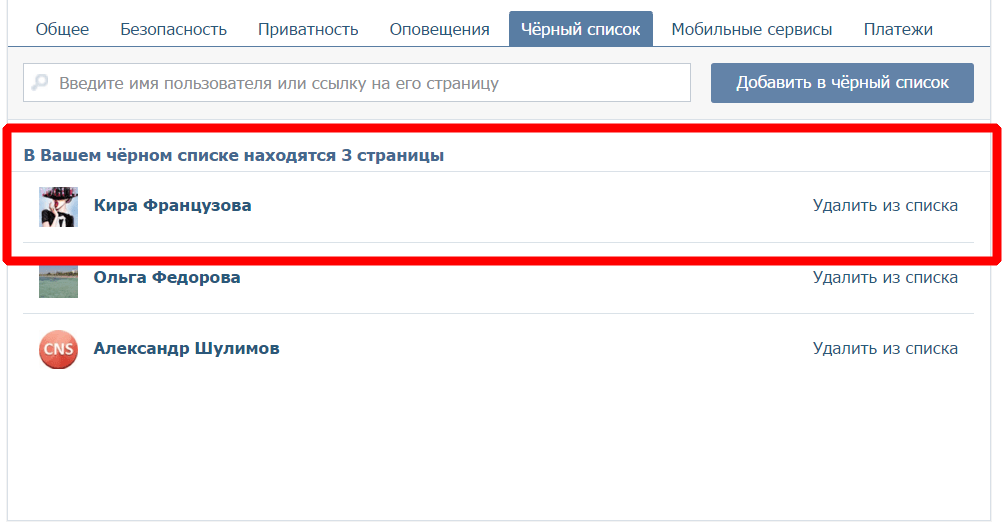 Получите пожизненную подписку на VPN Unlimited для всех своих устройств, совершив разовую покупку в новом магазине гаджетов, и смотрите Hulu или Netflix без региональных ограничений, повышайте безопасность при просмотре в общедоступных сетях и многое другое.
Получите пожизненную подписку на VPN Unlimited для всех своих устройств, совершив разовую покупку в новом магазине гаджетов, и смотрите Hulu или Netflix без региональных ограничений, повышайте безопасность при просмотре в общедоступных сетях и многое другое.
Купить сейчас (скидка 80%) >
Другие выгодные предложения:
- Скидка 41% на домашний анализатор Wi-Fi
- Скидка 98% на набор для обучения кодированию
- bootcamp
- Скидка 59% на редактор видеофонов XSplit VCam
- Hot
- Последние
Как: Обход школьных интернет-фильтров для разблокировки веб-сайтов
Как: Повторно включите копирование и вставку на раздражающих сайтах, которые его блокируют
Как: Взломайте чей-то «личный» список друзей на Facebook, чтобы увидеть всех его друзей
Как: Загрузите полную офлайн-версию Википедии, которую вы можете прочитать в любое время
Как: Получите неограниченные бесплатные пробные подписки на Netflix, Spotify и многое другое с помощью Gmail
Как: Восстановить утерянный пароль WiFi с любого устройства
Как: Обманите своих подписчиков в Твиттере, заставив их думать, что вы проверены (взломав фотографию в шапке)
Убийца всплывающих окон: Как обойти барьеры веб-сайта без регистрации или прохождения опросов
Как: Ой! Нажмите «Отправить» слишком рано? Вот как отозвать отправленные электронные письма практически на любой платформе
Как: 3 способа найти и сохранить старые фотографии в вашей учетной записи Gmail
Как: Получите неограниченные пробные версии популярного программного обеспечения (и обход ограниченных по времени точек доступа для бесплатного Wi-Fi)
Как: Взломать Wi-Fi с помощью Wireshark
Как: Обойдите новый британский фильтр «для взрослых» и разблокируйте онлайн-банк Wank навсегда
Сбрасывание бита: Как сделать Google Translate Beatbox для вас
Как: «Найти и заменить» текст прямо в веб-браузере
Как: Получите браузер Windows с разделенным экраном в Chrome, Safari, Firefox и Internet Explorer
Отпечатки пальцев на холсте: Как остановить самый хитрый инструмент отслеживания в Интернете в вашем браузере
Как: Верните взломанную учетную запись Facebook.

Как: 6 способов получить доступ к сайтам и форумам только для членов, не раскрывая свою реальную информацию
Все функции
Как: Обход школьных интернет-фильтров для разблокировки веб-сайтов
Как: Повторно включите копирование и вставку на раздражающих сайтах, которые его блокируют
Как: Взломайте чей-то «личный» список друзей на Facebook, чтобы увидеть всех его друзей
Как: Загрузите полную офлайн-версию Википедии, которую вы можете прочитать в любое время
Как: Получите неограниченные бесплатные пробные подписки на Netflix, Spotify и многое другое с помощью Gmail
Как: Восстановить утерянный пароль WiFi с любого устройства
Как: Обманите своих подписчиков в Твиттере, заставив их думать, что вы проверены (взломав фотографию в шапке)
Убийца всплывающих окон: Как обойти барьеры веб-сайта без регистрации или прохождения опросов
Как: Ой! Нажмите «Отправить» слишком рано? Вот как отозвать отправленные электронные письма практически на любой платформе
Как: 3 способа найти и сохранить старые фотографии в вашей учетной записи Gmail
Как: Получите неограниченные пробные версии популярного программного обеспечения (и обход ограниченных по времени точек доступа для бесплатного Wi-Fi)
Как: Взломать Wi-Fi с помощью Wireshark
Как: Обойдите новый британский фильтр «для взрослых» и разблокируйте онлайн-банк Wank навсегда
Сбрасывание бита: Как сделать Google Translate Beatbox для вас
Как: «Найти и заменить» текст прямо в веб-браузере
Как: Получите браузер Windows с разделенным экраном в Chrome, Safari, Firefox и Internet Explorer
Отпечатки пальцев на холсте: Как остановить самый хитрый инструмент отслеживания в Интернете в вашем браузере
Как: Верните взломанную учетную запись Facebook.

Как: 6 способов получить доступ к сайтам и форумам только для членов, не раскрывая свою реальную информацию
Все горячие сообщения
Самый быстрый способ удалить друзей на PlayStation
Автор Sky Flores
Делиться Твитнуть Делиться Делиться Делиться Электронная почта
PlayStation не позволяет игрокам одновременно массово удалять своих друзей. Хотя это руководство покажет самый быстрый способ удалить друзей на PS4/PS5.
Пытаетесь очистить этот загроможденный список друзей на PlayStation 5? Это руководство поможет игрокам быстрее всего удалить друзей из PSN. От PlayStation 3 до недавно вышедшей PlayStation 5 игроки могли использовать одну и ту же учетную запись на протяжении поколений. На протяжении многих лет у игроков могут накапливаться друзья со всего мира, несколько разных типов игр или люди, с которыми они могут больше никогда не поговорить. С появлением PlayStation 5 игроки, возможно, захотят немного почистить этот список, чтобы сосредоточиться на игроках, с которыми они на самом деле играют в игры до сих пор. В этом руководстве показано, как игроки могут быстро очистить список своих друзей на PlayStation.
Связанный: Hitman 3 уникальным образом использует адаптивные триггеры контроллера PS5 DualSense
Есть несколько способов удалить друзей из PSN. Во-первых, игроки могут сделать это со своей PS4 или PS5, войдя в список своих друзей и удалив каждого игрока по отдельности. В настоящее время у Sony нет метода массового удаления всех друзей сразу. Это может занять невероятно много времени (особенно на более медленном пользовательском интерфейсе PS4), чтобы просмотреть список ваших друзей и удалить всех. Хотя есть способ сделать процесс немного менее болезненным, чем на консоли. Вот как игроки могут быстро удалять друзей на PlayStation.
Во-первых, игроки могут сделать это со своей PS4 или PS5, войдя в список своих друзей и удалив каждого игрока по отдельности. В настоящее время у Sony нет метода массового удаления всех друзей сразу. Это может занять невероятно много времени (особенно на более медленном пользовательском интерфейсе PS4), чтобы просмотреть список ваших друзей и удалить всех. Хотя есть способ сделать процесс немного менее болезненным, чем на консоли. Вот как игроки могут быстро удалять друзей на PlayStation.
Другие торговые точки могут предложить сделать это на сайте PlayStation, но при посещении этой страницы список друзей обычно недоступен, что делает невозможным удаление друзей. Хотя есть и другой способ. Все, что нужно игроку, — это смартфон. Вот как игроки могут быстро удалять друзей за считанные секунды.
- Шаг 1: Со своего смартфона загрузите приложение PS App на iOS или Android.
- Шаг 2: После завершения загрузки войдите в приложение, используя свои учетные данные PlayStation.
 Теперь у игроков должен быть доступ ко всем возможностям PlayStation со своих телефонов.
Теперь у игроков должен быть доступ ко всем возможностям PlayStation со своих телефонов. - Шаг 3: Щелкните значок друга в правом верхнем углу экрана.
- Шаг 4: Выберите друга, которого хотите удалить.
- Шаг 5: Нажмите на логотип «Друзья».
- Шаг 6: Выберите «Удалить как друга» и подтвердите.
- Шаг 7: Повторить.
Требуется всего около 4-5 секунд, чтобы просмотреть имя каждого человека, чтобы удалить его. Этот процесс намного быстрее, чем на консолях и ПК. Выделите несколько минут в течение дня, чтобы избавиться от старых друзей, с которыми вы больше не играете. Теперь игроки могут в полной мере насладиться игрой следующего поколения с четким и упорядоченным списком игроков, с которыми они могут играть.
Подробнее: Контроллер PS5 DualSense потребует обновления с новой версией программного обеспечения
PlayStation 5 уже доступен.
Доступны все игры PlayStation Plus Extra и Premium Октябрь 2022 г.
Читать дальше
Делиться Твитнуть Делиться Делиться Делиться Эл. адрес
Похожие темы
- Руководства по игре
- игровая приставка 5
Об авторе
Sky Flores (опубликовано 2842 статьи)
Скай Флорес — писатель и игрок из Нью-Йорка. Его хобби — создание контента на YouTube и стриминг видеоигр на Twitch. Его онлайн-псевдоним — @SkywardWing.
Еще от Скай Флорес
Valheim и Deathloop: новые сентябрьские названия Xbox Game Pass
Почему только Кира и Кварк появились в новом эпизоде Star Trek DS9
Лунный рыцарь и Доктор Фэйт сливаются в фан-арте, который Marvel и DC не должны игнорировать
Сообщается, что новая консоль PS5 со съемным дисководом появится в 2023 году
Какой была медицина Йиду в «Викингах»?
Минни Драйвер рассказала, почему она снялась в «Золушке» Камилы Кабельо
Фил Спенсер не дразнил слухи о стриминговой приставке Xbox
Спин-офф «Сверхъестественного» ответит на загадку Дина Винчестера
Косплей Призрачного гонщика доказывает, что он самый страшный герой Marvel
Как удалить друзей в Facebook
В зависимости от того, насколько вы активны в Facebook, ваш список друзей со временем может стать переполненным. Facebook упрощает добавление друзей с помощью их панели предложений, а с постоянно расширяющимся кругом общения вы обязательно найдете свой список, заполненный незнакомцами. Как бы то ни было, полезно время от времени очищать список друзей.
Facebook упрощает добавление друзей с помощью их панели предложений, а с постоянно расширяющимся кругом общения вы обязательно найдете свой список, заполненный незнакомцами. Как бы то ни было, полезно время от времени очищать список друзей.
Если вы хотите освободить место для новых друзей или у вас есть другие причины прекратить общение с кем-то, вам может быть интересно, как удалить друзей на Facebook. В этой статье мы покажем вам, как это делается, и поделимся некоторыми советами по управлению списком друзей на Facebook.
Как удалить друзей из Facebook
Быстрые ссылки
- Как удалить друзей из Facebook
- Как удалить друзей из Facebook с исключениями
- Как быстро удалить друзей из Facebook
- Как удалить список друзей на Facebook
- Как удалить друзей из Facebook без их ведома
- Как удалить друзей, которых вы можете знать, из Facebook
- Как удалить предложения друзей из Facebook
- Как удалить всех друзей из Facebook
- Как удалить близких друзей из Facebook
- Дополнительные часто задаваемые вопросы
- В: Может ли кто-нибудь сказать, удалили ли вы их из друзей на Facebook?
- В: Как удалить нескольких друзей на Facebook?
- В: Как я могу массово удалить друзей на Facebook?
- В: Может ли Facebook удалить ваших друзей?
- Очистка вашего профиля
Удалить друзей из списка друзей Facebook довольно просто. Все, что вам нужно сделать, это зайти в профиль человека и найти значок, который выглядит как силуэт человека с галочкой рядом с головой. Нажмите на этот значок и выберите «Удалить из друзей» во всплывающем меню. Появится запрос подтверждения, и как только вы нажмете «Подтвердить», все — вы удалите человека из своего списка друзей на Facebook.
Все, что вам нужно сделать, это зайти в профиль человека и найти значок, который выглядит как силуэт человека с галочкой рядом с головой. Нажмите на этот значок и выберите «Удалить из друзей» во всплывающем меню. Появится запрос подтверждения, и как только вы нажмете «Подтвердить», все — вы удалите человека из своего списка друзей на Facebook.
В качестве альтернативы, если вы найдете сообщение от кого-то, кого хотите удалить в своей ленте Facebook, вам вообще не нужно посещать его профиль. Просто наведите указатель мыши на их имя, и появится карточка с их основными данными. На нем вы найдете тот же значок силуэта, о котором мы упоминали, и вы можете удалить их из друзей, как описано выше.
Как удалить друзей из Facebook с помощью исключений
Возможно, вы добавили некоторых друзей из Facebook в список исключений, ограничив доступ к вашему контенту.
Если вы хотите удалить их из этого ограниченного списка, введите параметры дружбы либо через профиль человека, либо наведя указатель мыши на его имя. Нажмите «Изменить список друзей» и снимите флажок «Ограничено».
Нажмите «Изменить список друзей» и снимите флажок «Ограничено».
Другой способ получить доступ к этому и другим спискам друзей и отредактировать их — перейти к списку друзей на левой боковой панели. Вы увидите все имеющиеся у вас списки и сможете легко удалять из них людей.
Как быстро удалить друзей на Facebook
Самый быстрый способ удалить друзей на Facebook — найти их по имени и удалить из друзей, как описано выше.
Метод с использованием ленты Facebook не так удобен, потому что вы можете не увидеть никаких новых сообщений или историй от человека, которого хотите удалить. Однако вы также можете удалить людей из друзей из мобильной версии приложения, что для некоторых может быть более простым способом.
Как удалить свой список друзей на Facebook
Чтобы удалить друга из своего списка друзей на Facebook, вам нужно перейти к спискам друзей с помощью левой боковой панели. Обратите внимание, что вы можете не увидеть эту опцию сразу, но она должна появиться после того, как вы нажмете «Подробнее» на боковой панели.
На странице «Списки друзей» вы увидите все созданные вами списки, а также некоторые списки по умолчанию, которые поставляются с вашим профилем Facebook. Когда вы наводите курсор мыши на список, справа появляется значок шестеренки. Нажмите на нее, чтобы открыть опцию «Удалить список», и как только вы ее нажмете, список исчезнет.
Если вы войдете в список, появится раскрывающееся меню «Управление списком», и вы можете найти там ту же опцию «Удалить».
Как удалить друзей из Facebook без их ведома
Facebook не уведомляет пользователей, когда они удалены из друзей, поэтому единственный способ узнать, что вы удалили их из друзей, — это посетить ваш профиль или найти вас на сайте.
Однако, если вы не хотите прекращать все контакты с человеком, может быть достаточно отложить его на месяц, а не полностью удалять. Если просто удалить их из друзей недостаточно, вы также можете заблокировать их на Facebook, чтобы они не могли отправлять вам новые запросы или каким-либо образом связываться с вами.
Как удалить друзей, которых вы, возможно, знаете, из Facebook
Уведомления о людях, которых вы, возможно, знаете, через некоторое время могут надоесть. К сожалению, полностью удалить эту функцию невозможно, но есть способ сделать ее менее заметной.
На странице своего профиля войдите в раскрывающееся меню в правом верхнем углу. Перейдите в «Настройки и конфиденциальность», затем в «Настройки». Когда откроется страница настроек, перейдите к уведомлениям с левой стороны. Отсюда вы можете редактировать все уведомления Facebook, включая «Люди, которых вы можете знать». Вам нужно будет найти функцию в списке и отключить для нее уведомления.
Чтобы удалить отдельные предложения для людей, которых вы знаете, просто нажмите «Удалить», когда они появятся.
Как удалить предложения друзей из Facebook
Может быть, вы получили индивидуальное предложение друга, которое не из категории «Люди, которых вы можете знать», а отправлено кем-то, с кем вы уже дружите? Это предложение легко убрать — вы можете либо проигнорировать, либо удалить его со страницы друзей или из области уведомлений.
Как удалить всех друзей из Facebook
Единственный способ массово удалить друзей — использовать расширение для браузера, предназначенное именно для этой цели. Если вам неудобно делиться своими данными для входа с расширением, вам нужно будет удалять людей из списка друзей по одному.
В качестве альтернативы, если вы думаете об удалении всех своих друзей из Facebook, проще будет удалить свой профиль и создать новый. Существуют онлайн-сервисы, которые могут эффективно и полностью удалить ваш профиль в Facebook, позволяя создать новый.
Как удалить близких друзей из Facebook
Добавлять и удалять людей из списка близких друзей так же быстро и легко, как и в любом другом списке. Чтобы удалить кого-то из «Близких друзей», просто следуйте тем же инструкциям, которые мы предоставили для удаления друзей из Facebook, за исключениями. Единственная разница будет заключаться в том, что вы будете работать в списке близких друзей, а не в списке ограниченных.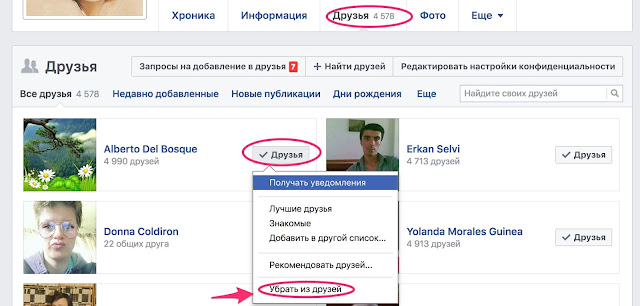
Дополнительные часто задаваемые вопросы
В: Может ли кто-нибудь сказать, удалили ли вы его из друзей на Facebook?
О: На Facebook нет уведомлений об удалении из друзей, но люди могут узнать, что вы удалили их из друзей, выполнив поиск по вашему запросу.
В: Как удалить нескольких друзей на Facebook?
О: Вы не можете удалить нескольких друзей на Facebook одновременно. Даже если вы удалите список друзей, люди переместятся только в ваш общий список друзей.
В: Как я могу массово удалить друзей на Facebook?
О: Вы можете использовать расширение для браузера для удаления друзей из Facebook, но если вам нужно удалить большое количество друзей, может быть удобнее создать новый профиль.
В: Может ли Facebook удалить ваших друзей?
О: Facebook не может удалить ваших друзей, но может заблокировать или удалить пользователей. Если это произойдет с кем-то из вашего списка друзей, вы больше не увидите его сообщения.
Очистка вашего профиля
Профилем Facebook иногда бывает трудно управлять, особенно с полным списком друзей.

 Перемещайтесь вправо, пока не увидите значок панели инструментов с надписью «Настройки».
Перемещайтесь вправо, пока не увидите значок панели инструментов с надписью «Настройки».
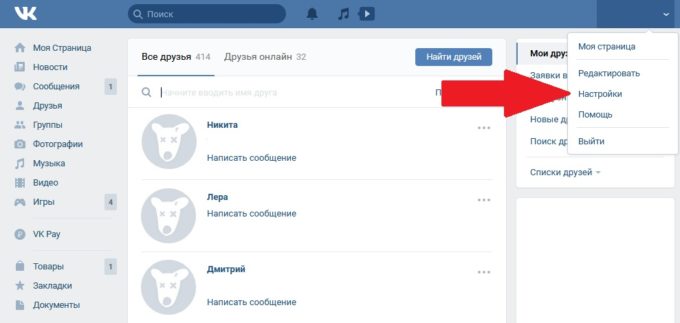 Сделав это, вы удалите все данные, связанные с вашей учетной записью, включая ваших друзей. У вас будет новая учетная запись, которая полностью пуста.
Сделав это, вы удалите все данные, связанные с вашей учетной записью, включая ваших друзей. У вас будет новая учетная запись, которая полностью пуста.
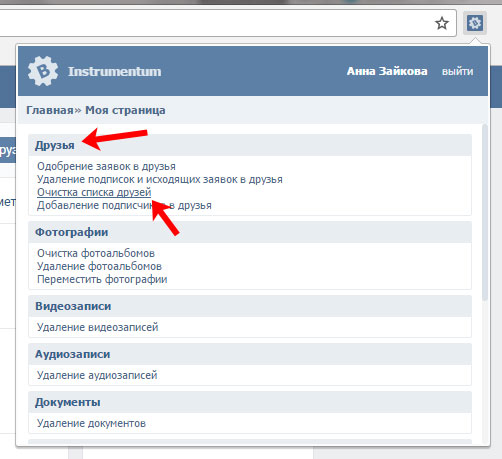


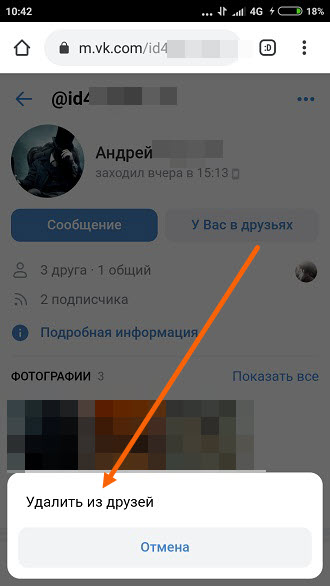 Нажать на «Добавить».
Нажать на «Добавить».
 д. Есть даже функция по ограничению доступа конкретного лица к сайту: при выборе данной опции, человек не сможет видеть материалы, предназначенные для конкретных аудиторий юзера, что будет полезно многим из нас.
д. Есть даже функция по ограничению доступа конкретного лица к сайту: при выборе данной опции, человек не сможет видеть материалы, предназначенные для конкретных аудиторий юзера, что будет полезно многим из нас.
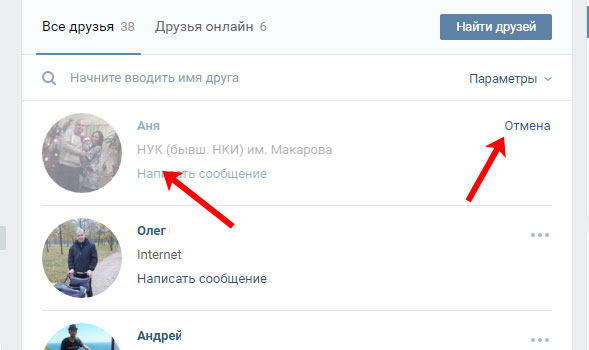
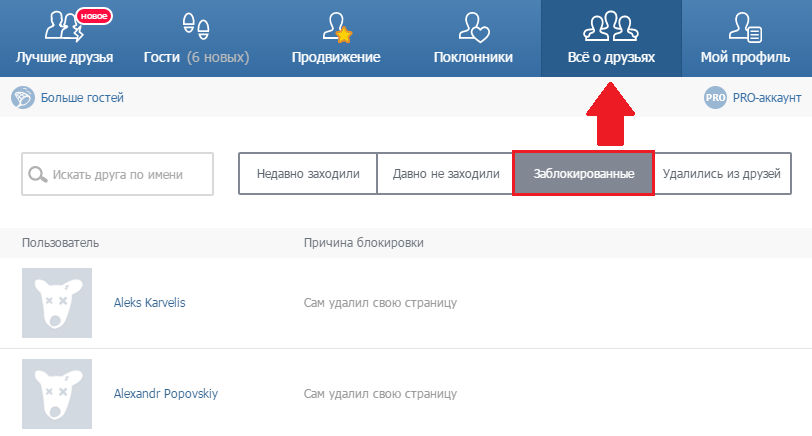
 Теперь у игроков должен быть доступ ко всем возможностям PlayStation со своих телефонов.
Теперь у игроков должен быть доступ ко всем возможностям PlayStation со своих телефонов.